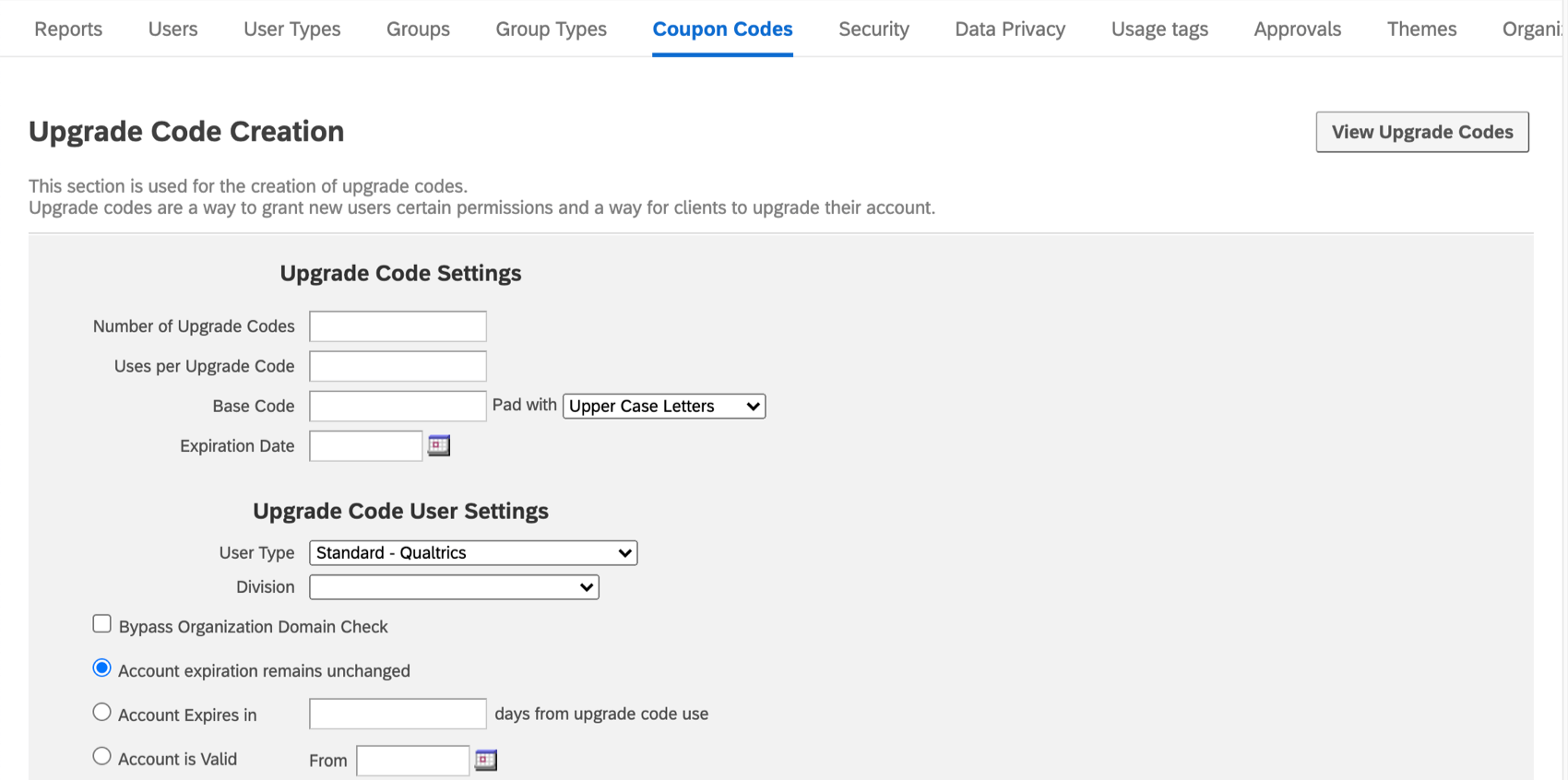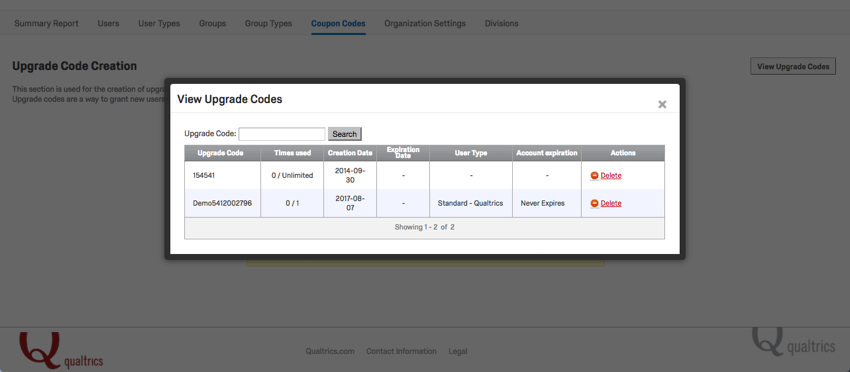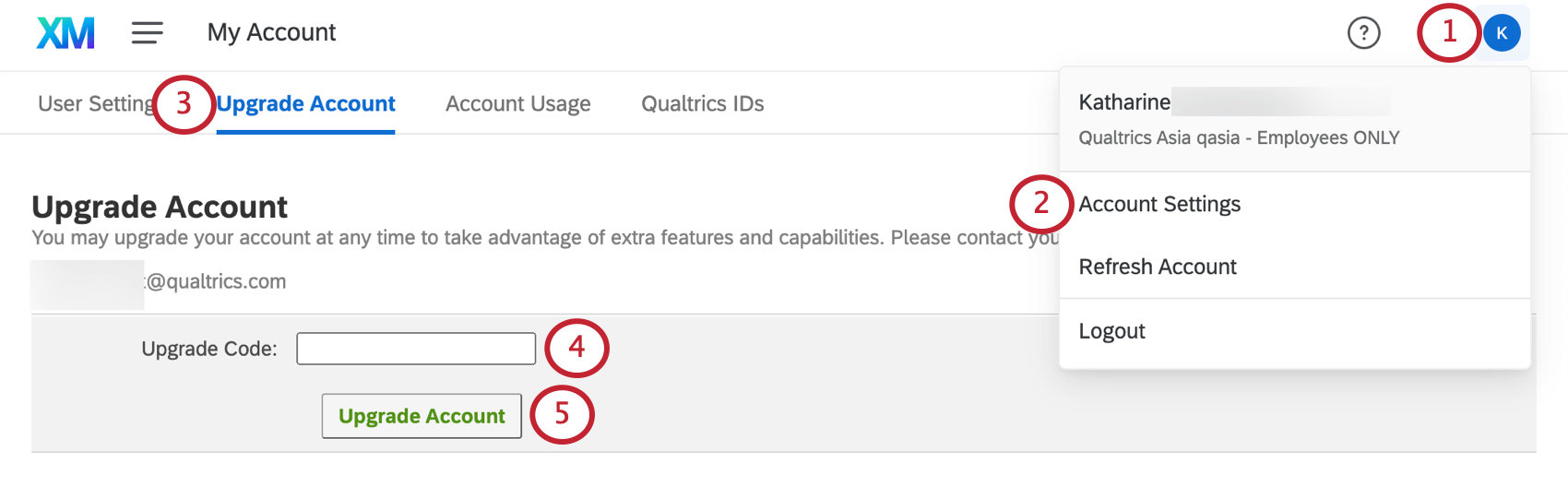Códigos de cupones
Acerca de los códigos de cupón
Como un Administrador de Marca/organización En una organización grande, los códigos de cupones (o códigos de actualización) facilitan la gestión de los permisos de los usuarios. En lugar de cambiar los permisos uno por uno para varios usuarios, puede crear códigos de cupones que cambien tipo de usuario o división. Una vez que haya creado el código, simplemente envíelo por correo electrónico a sus usuarios y ellos lo recibirán. Introduzca el código en su cuenta para actualizar los permisos en sus cuentas existentes o utilizar estos códigos durante el proceso de registro.
Creación de códigos de cupón
- Vaya a la página Administración.

- Seleccionar Códigos de cupón.
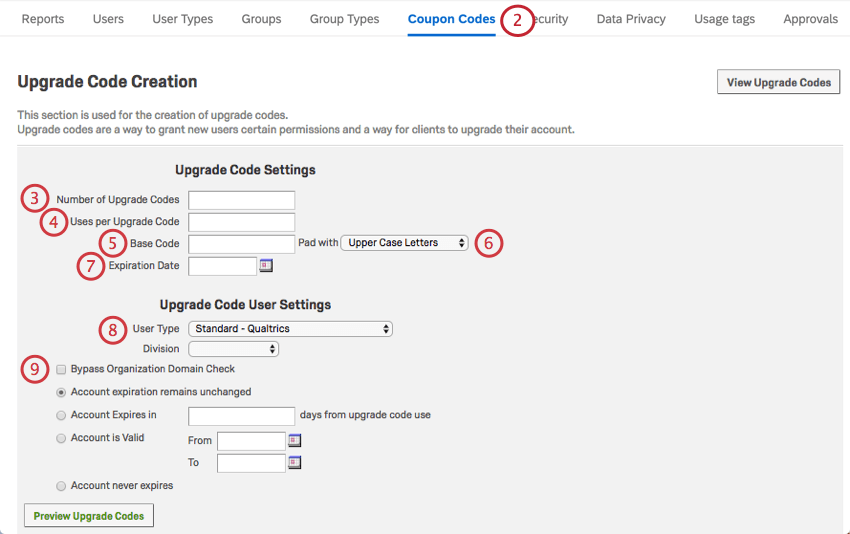
- Entrar en el Número de códigos de actualización Quieres crear.
- En el Usos por código de actualización En este campo, introduzca el número de veces que se puede utilizar cada código. Deje este campo en blanco para permitir que un código se utilice un número indefinido de veces.
- En el Código base En este campo, introduzca el texto que desea que aparezca al inicio de cada código.
Consejo Q: Puede utilizar el texto del código base para ayudar a aclarar lo que hace el código. Un código para mover usuarios a la División de Ventas podría comenzar con “Ventas”, y un código para mover usuarios a la División de Soporte podría comenzar con “Soporte”.
- Si lo desea, haga clic en el Almohadilla con menú desplegable para determinar qué caracteres se incluirán después del código base.
- Haga clic en el calendario siguiente a Fecha de expiración para seleccionar cuándo quieres que expiren tus códigos.
- Si lo desea, seleccione el tipo de usuario y/o división a la que el código debe mover las cuentas. Deje estos campos en blanco si no desea que cambien.
- Permitir Omitir la verificación del dominio de la Organización para evitar requerir un dominio de correo electrónico específico para los usuarios que se registran con el código de cupón.
Consejo Q: La mayoría de las organizaciones sólo permiten que aquellos con una dirección de correo electrónico adecuada creen una cuenta. Por ejemplo, su universidad puede permitir que sólo usuarios con la misma universidad en su dirección de correo electrónico se registren para obtener una cuenta. Con Omitir la verificación del dominio de la Organización habilitado, este requisito se ignora para cualquier persona que utilice el código de cupón.
- Si lo desea, seleccione el tipo de fecha de vencimiento que debe tener el código en una cuenta.
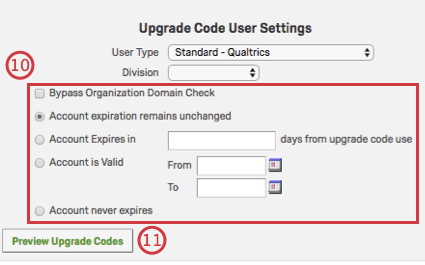
A) La expiración de la Cuenta permanece sin cambios:La expiración de la cuenta seguirá siendo la misma.
B) La Cuenta caduca en ____ días a partir del uso del código de actualización de cuenta:La cuenta caducará una cantidad determinada de días después del uso inicial del código. Después de esta fecha, la cuenta será deshabilitada, pero no eliminada.
DO) La Cuenta es válida desde ____ hasta ____: Elija un rango de fechas durante el cual la cuenta estará activa. Después de esa fecha, la cuenta se marcará como deshabilitada.
D) La Cuenta nunca caduca: No se pondrá fecha de vencimiento en la cuenta. - Hacer clic Vista previa de códigos de actualización.
- Cuando esté satisfecho con su configuración, haga clic en Crear códigos de actualización.
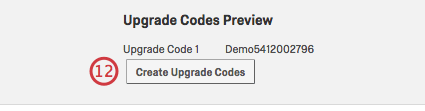
- Distribuya los códigos proporcionados según sea necesario.
Podrás ver todos los códigos que has creado para tu marca/organización en cualquier momento. Navegar a Ver códigos de actualización en la parte superior derecha de la pestaña Códigos de cupón, como se ve en el siguiente ejemplo.
Actualizar como nuevo usuario
- Vaya a la página de inicio de sesión de marca de su organización.
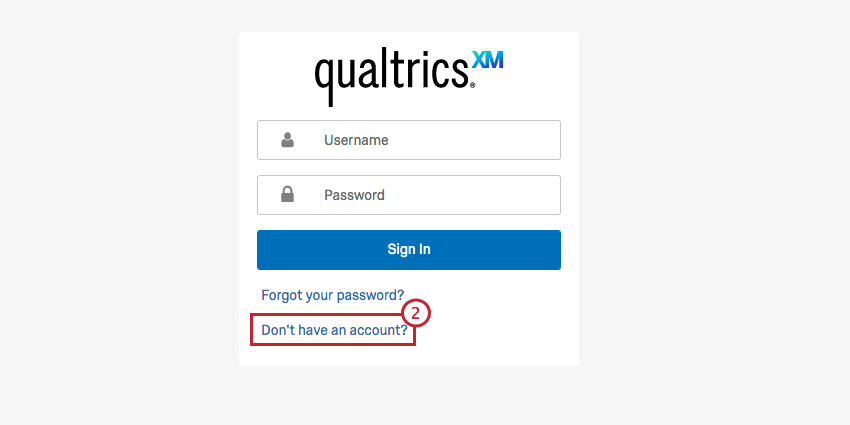
- Hacer clic ¿No tienes una cuenta?
- Ingresa tu Dirección de correo electrónico.
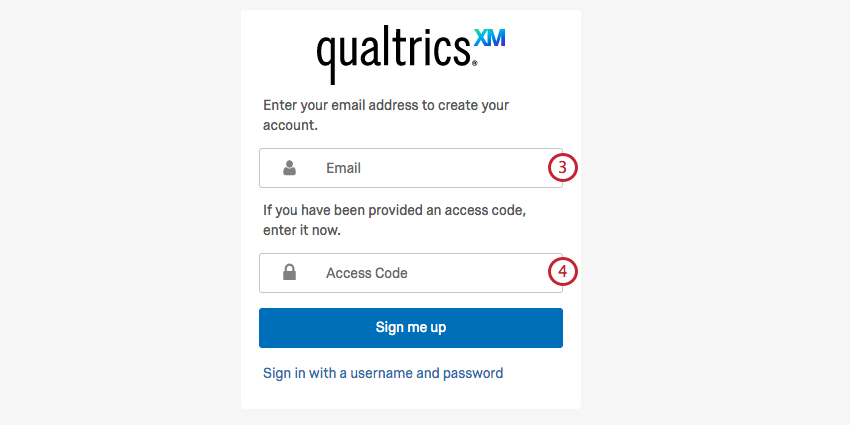
- Inserta tu código en el Código de acceso campo.
- Se enviará un correo electrónico de verificación a la dirección de correo electrónico proporcionada. Una vez que haya verificado su cuenta, podrá finalizar la configuración de su cuenta .
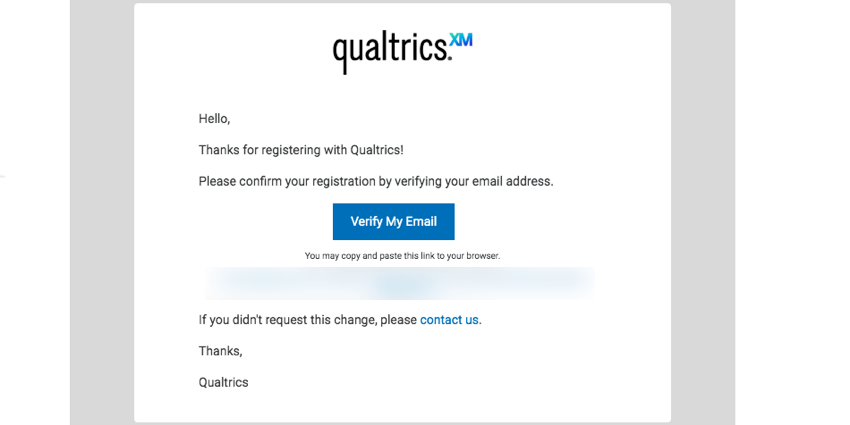
- Inserta tu Nombre, Apellido, y deseado Contraseña.
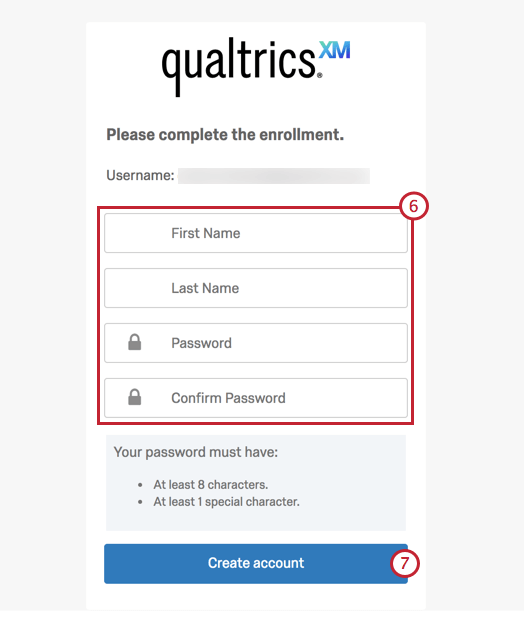
- Hacer clic Crear una Cuenta.
Actualizar como usuario existente
- Haga clic en el botón de configuración de cuenta en la parte superior derecha de su cuenta.
- Seleccionar Configuraciones de la Cuenta.
- Hacer clic Actualizar Cuenta.
- Navegar hasta el Código de actualización campo y pegar en su código.
- Hacer clic Actualizar Cuenta.